Hogyan tükrözzük az Android rendszert a Windows 10 rendszerben a Connect App segítségével

Ha tükröznie kell Android-ját egy Windows 10-es számítógépre, amelyen Anniversary Update vagy újabb verziót futtat, akkor ezt megteheti a Csatlakozás alkalmazás segítségével.
Számos módja van az Android átadásáraképernyőt nagy képernyőre a Google Chromecast vagy más set-top eszközök, például a Roku segítségével. De mi van, ha olyan helyzetbe kerül, amikor tükröznie kell az Android-ot egy Windows 10 számítógépre? Ha a Windows 10 Anniversary Update vagy annál újabb verziót futtatja, akkor ezt a beépített Connect alkalmazás használatával teheti meg.
Néhány dolgot meg kell említeni errőlmielőtt elkezdenénk. Mindkét eszközt ugyanabba a hálózatba kell csatlakoztatni. És bár a Connect alkalmazást a Windows 10 tartalmazza, az eredmények attól függnek, hogy mobileszközétől és az Android futó verziójától függ. A Csatlakozás funkció a Miracast szabványt használja.
Tehát a cikkhez a HTC One M8-at használom, amely a HTC Connect termékkel együtt található. Támogatja a Miracast, valamint számos más streaming media szabványt, mint például a DLNA és a Bluetooth.
Tükörképe az Android a Windows 10-hez
- Nyomja meg a Windows gombot és típus: connect és válassza felül a megbízható Windows Store alkalmazás eredményt.
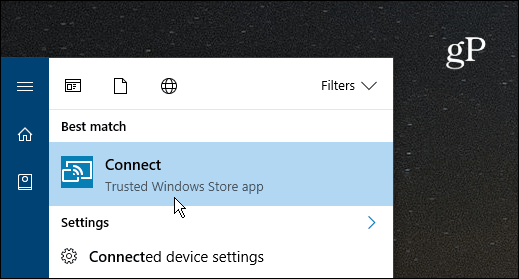
- Android-telefonján húzza lefelé két ujjáta képernyő tetején válassza ki a Cast ikont, majd válassza a számítógépét. Vegye figyelembe, hogy itt az eszközökönként eltérő lehet. Néhány telefonon ez a gomb lesz, melynek címe: „Cast”. Mások azt mondhatják, hogy „Képernyő tükrözése”, vagy az én esetemben a HTC Connect. Ha nem lát átváltási vagy tükrözési lehetőséget, akkor valószínűleg módosítania kell a gyorsbeállítások menüt és át kell rendeznie az ikonokat.
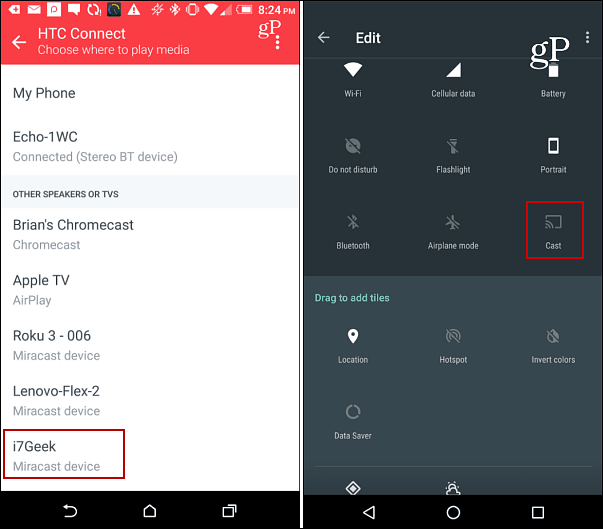
- Az okostelefonon és a Windows 10 PC-n megjelenik a csatlakozás értesítése a Csatlakozás alkalmazás ablakban.
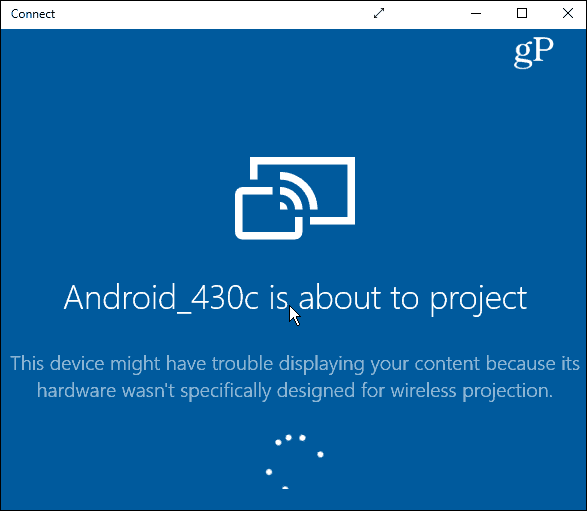
- Miután a kapcsolat létrejött (meg kellcsak néhány másodpercet vesz igénybe), mostantól az Android képernyő megjelenik a csatlakozási alkalmazásban. Az alábbiakban bemutatott ablakosított módban tarthatja, vagy felcsapolhatja a címsoron található nyíl ikon kiválasztásával.
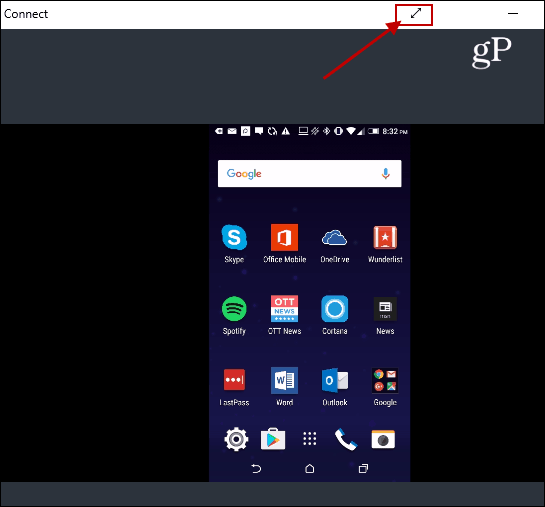
Érdemes megjegyezni, hogy az Android képernyőjét álló módban és fekvő állapotban jeleníti meg, ha olyan alkalmazást indít, amely támogatja a Netflix-et támogató alkalmazást, például az alábbi példában.
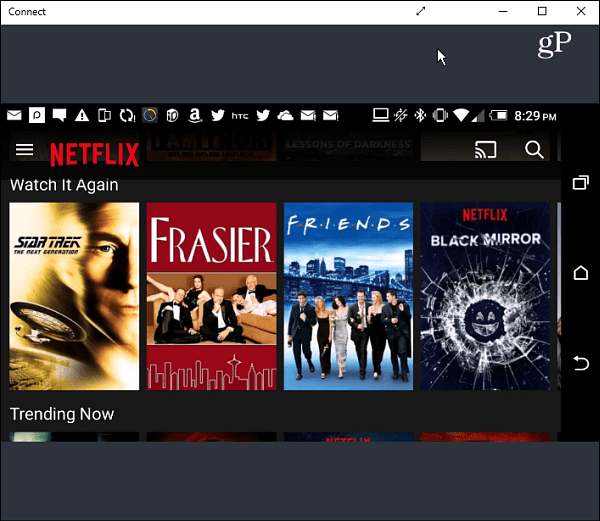
Bár valószínűleg nem fogja teljes egészében használni ezt a módszertsok. Ez akkor hasznos, ha Android-telefonján van valami, amelyet csipetnyi csengés közben szeretne megjeleníteni a Windows 10-re egy üzleti prezentáció során.
És veled mi van? Használta-e ezt a funkciót, vagy remekül találta-e azt? Hagy egy megjegyzést az alábbiakban, mondja el nekünk róla.










Szólj hozzá